本篇文章由小编给您带来的小红书怎么隐藏发布笔记和隐藏笔记操作流程一览的具体内容分享。在小红书APP中,用户能够发布笔记来分享自己的生活动态或者一些发现的有趣的经典以及好用的物品,那么对于不想被其他用户看到的笔记要怎么隐藏呢?隐藏笔记的方法是什么样的呢?想必大家对此都有疑问,下面就跟随小编一起来看看吧!

小红书隐藏笔记操作流程一览
1、打开小红书APP,点击右下角【我的】,进入到我的页面,找到并点击要设置的【笔记】;
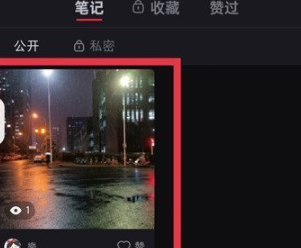
2、点击打开笔记之后,找到页面右上角的【三点】,点击打开;
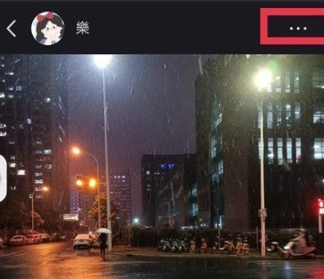
3、弹出一个页面,页面选择点击【权限设置】;
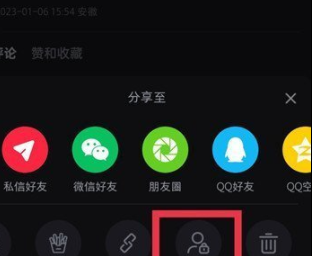
4、在这里选择点击【仅自己可见】,就可以隐藏自己的笔记了。
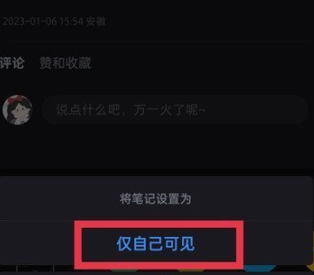
以上就是小红书怎么隐藏发布笔记和隐藏笔记操作流程一览的全部内容,希望可以为你带来帮助,欢迎大家阅读!




